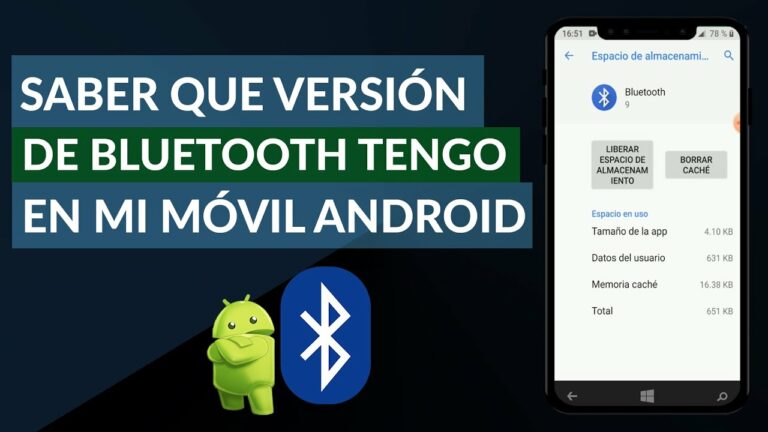
Bluetooth versión 5
1) Primero tenemos que abrir un cuadro de “Ejecutar comando”. En cualquier ordenador Windows moderno debería haber una tecla Windows en el teclado. Pulsa la tecla de Windows + R. Si esto no funciona o no puedes encontrar la tecla de Windows, ve al menú de inicio y encontrarás un enlace Ejecutar cerca de la parte inferior de la lista de opciones.
3) En el Administrador de dispositivos, expanda la categoría Bluetooth. Busque el dispositivo adaptador Bluetooth. Su nombre variará dependiendo de su hardware exacto pero normalmente se referirá a algo como “Radio Bluetooth” o “Adaptador Bluetooth”. También puede indicar la revisión del estándar Bluetooth que soporta (como en la captura de pantalla de abajo). Si este es el caso, puedes ignorar el paso 4, ¡ya tienes la respuesta!
4) Haga doble clic para abrir las propiedades del dispositivo que cree que es el adaptador Bluetooth principal. Sabrás inmediatamente si estás en el elemento correcto ya que deberías ver una pestaña “Avanzado” con contenidos como los que se muestran a continuación.
Lo que necesitas localizar en esta pantalla es la “versión LMP” (Link Manager Protocol). Utilice la siguiente tabla para traducir la versión LMP de su adaptador Bluetooth a la revisión real de Bluetooth soportada. Tenga en cuenta que su versión LMP puede ser un número decimal. En el ejemplo anterior, el número es 6.1280. Como muestra la tabla LMP, cualquier número LMP que empiece por 6 indica que tu adaptador soporta hasta la versión 4 del estándar Bluetooth.
Buscador de versiones Bluetooth
AIDA64 es una utilidad de información de hardware y software para dispositivos basados en Android. AIDA64 para Android es capaz de mostrar diversa información de diagnóstico para teléfonos, tabletas, smartwatches y televisores. Se adentra en los detalles más finos de su sistema para que pueda saber todo, desde el modelo específico de su teléfono, a exactamente la cantidad de memoria RAM que tiene y la velocidad de cada núcleo de la CPU está funcionando, la medición en tiempo real del reloj central, dimensiones de la pantalla, densidad de píxeles, información de la cámara, nivel de batería, control de temperatura, versión de Bluetooth, etc. Si quieres ver información detallada del sistema de tu smartphone Android, puedes utilizar la fiable aplicación AIDA64 que puede mostrar información del sistema en más de una docena de categorías diferentes.
1- Es importante que el smartphone o dispositivo con el que lo conectes funcione con la misma versión. Porque, sólo cuando ambos dispositivos están actualizados puedes esperar una mejor conexión y una transferencia de datos más rápida. Pero, en realidad no hay forma de actualizarlo como actualizarías el software de tu teléfono.
Comprobar versión bluetooth windows 10
Puedes buscar la página de especificaciones técnicas de tu iPhone por el nombre del modelo (como “iPhone SE”) en el sitio de soporte de apple. Sin embargo, asegúrate de saber en qué generación estás interesado, si es que hay algo así con tu modelo. Busqué “iphone se technical specifications” tanto en el sitio de soporte como en el sitio principal de Apple y un sitio me dio información sobre la 1ª generación SE, el otro sobre la 2ª generación SE (ambos etiquetados como “iPhone SE”).
Su chip Bluetooth es en realidad parte del chip inalámbrico más grande dentro de su teléfono. Puede estar integrado con las radios Broadcom o Qualcomm o puede ser un módulo WiFi y Bluetooth independiente, como las tarjetas AirPort que se encuentran en los ordenadores Mac.
Esas versiones “mapean” las capacidades de la funcionalidad Bluetooth de ese chipset. En lo que respecta a su sistema operativo (macOS, iOS, iPadOS, etc.), sólo puede hacer uso de lo que proporciona el chip. Un fabricante puede optar por no habilitar el emparejamiento NFC, por ejemplo, aunque forme parte del estándar Bluetooth 5. El sistema operativo no puede “actualizar” la funcionalidad Bluetooth de la misma manera que llenar tu coche con gasolina de carreras de octanaje ultra alto puede convertirlo de repente en un contendiente para las 24 horas de Sebring.
Actualizar bluetooth android
Los móviles Android que se lanzan al mercado llevan de serie conectividad Bluetooth, aunque la versión es algo que será diferente dependiendo del móvil y de su fecha de lanzamiento. Ya que depende de cuando se puso a la venta, el móvil tendrá una versión u otra. Una de las dudas de muchos usuarios es cómo actualizar el Bluetooth de mi Android o si esto es siquiera posible. Sobre esto te hablaremos a continuación.
Si quieres saber cómo actualizar el bluetooth de mi móvil android, te vamos a contar los pasos que hay que seguir en este sentido. Además de la forma en la que puedes ver la versión de esta conectividad que tienes en tu dispositivo de serie, porque así sabrás si realmente es posible actualizarlo o no.
Os contamos en primer lugar la forma en la que podemos ver la versión de Bluetooth que tenemos en Android, formas para ser más precisos. Ya que tenemos varios métodos que nos serán de ayuda en este sentido. Una vez que sepamos qué versión es la que se utiliza, entonces podremos ver si hay una actualización disponible, o si es posible. Ya que esto es algo que dependerá de nuestro teléfono y del fabricante en muchos casos. Pero a continuación os contamos más al respecto.